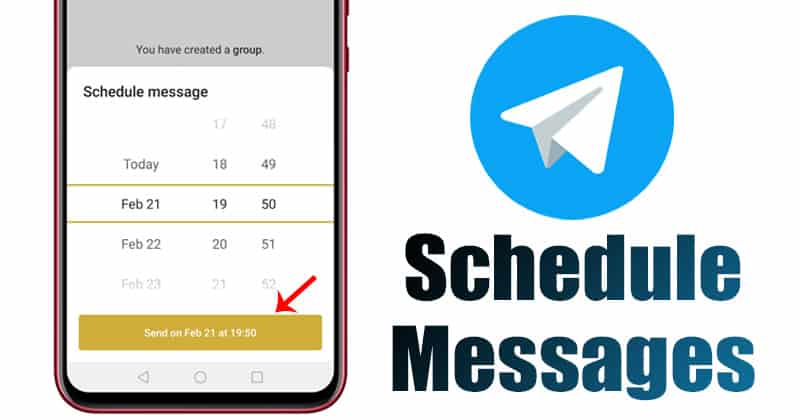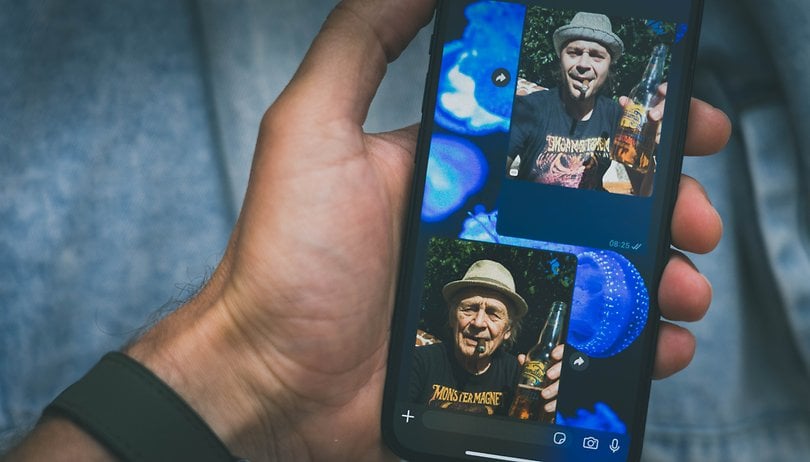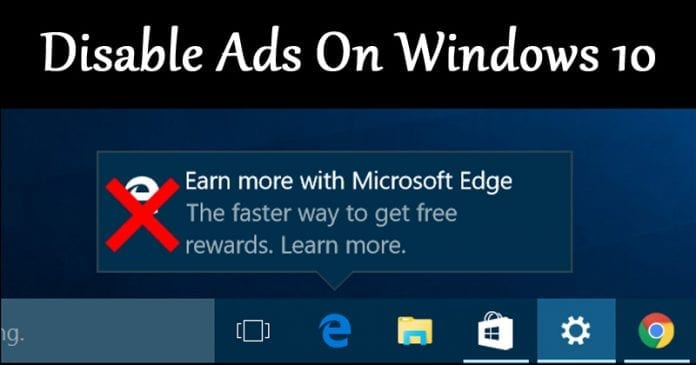
Tiltsa le a Windows 10 összes beépített hirdetését a Windows 10 rendszerű számítógépén lévő összes hirdetéstípus megfelelő beállításainak módosításával. A módszerek meglehetősen egyszerűek és könnyűek, és csak az alábbi egyszerű lépésről lépésre szóló útmutatót kell követnie a folytatáshoz.
A Windows vadonatúj verziója, azaz a Windows 10 ingyenes frissítésre elkelt, és 200 dollárért a licencelt példányért is elérhető. A Microsoft azonban nem esik veszteségbe, és valószínűleg több, mint elegendő haszonra tesz szert, de egy időre bevezette a Windows 10 beépített hirdetési funkcióját, amely csak bevételszerzési célokat szolgálhat. Mindezek a hirtelen hozzáadások, amelyek a Windowsban jelennek meg, szarnak érzik a használatát, és a felhasználóknak egyáltalán nem tetszenek. Mivel egyike azoknak, akiket frusztrált a kivételes Windows 10 beépített reklámozása, előfordulhat, hogy mindannyian megtalálják a módját, hogy letiltsák az összes hirdetés megjelenését, de mivel ilyen funkció vagy szolgáltatás nem érhető el közvetlenül, sok minden lehetséges. több frusztrációt. Annak érdekében, hogy mindenki megőrüljön a Windows 10 hirdetéseivel, leírtam azt a módszert, amellyel letilthatja ezeket a hirdetéseket. Ha többet szeretne tudni a módszerről, olvassa el az alábbi cikket.
Hogyan lehet letiltani a Windows 10 összes beépített hirdetését
A módszer meglehetősen egyszerű és könnyű, és csak az alábbi egyszerű lépésről lépésre szóló útmutatót kell követnie a folytatáshoz.
Tiltsa le a zárképernyős hirdetéseket
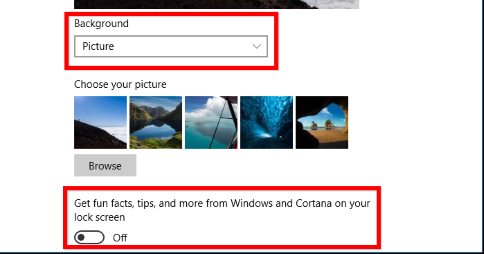
Menjen a Beállítások> Személyre szabás> Képernyő lezárása menüpontra, és ott állítsa be a hátteret a Képek vagy a Diavetítés lehetőségre a Spotlight helyett.
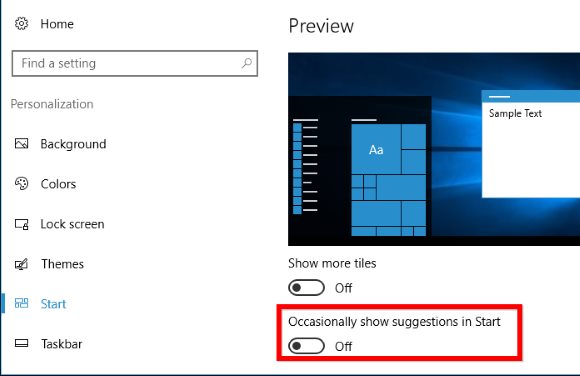
Menjen a Beállítások> Személyre szabás> Start menübe, és állítsa a „Javaslatok alkalmanként megjelenítése a Start menüben” beállítást Ki értékre.
Tippek letiltása
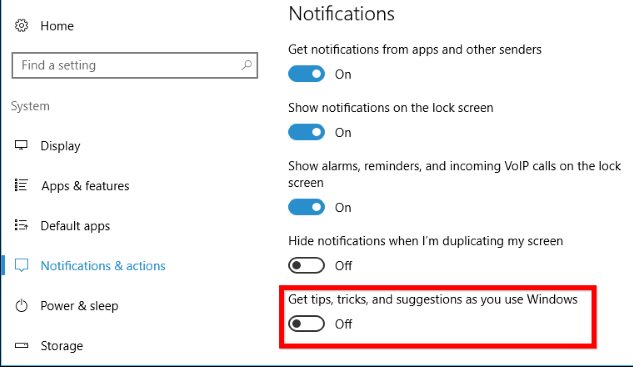
Nyissa meg a Beállítások> Személyre szabás> Értesítések és műveletek menüpontot, és onnan kapcsolja ki a „Tippek, trükkök és javaslatok a Windows használata során” lehetőséget.
A Cortana letiltása
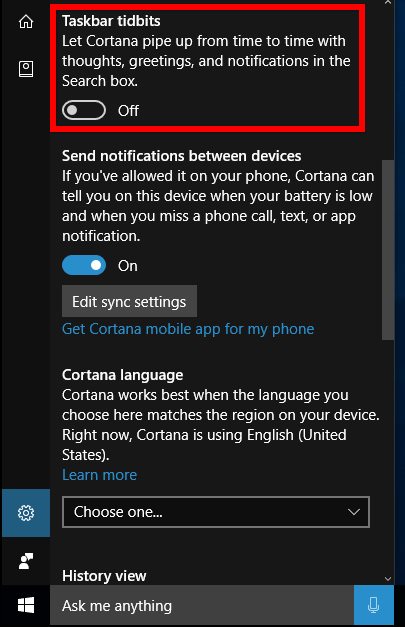
Kattintson a Cortana keresősávra, kattintson a beállítások ikonra, majd görgessen a „Tálca apróságok” lehetőségre, és tiltsa le onnan. Nem fog zavarni a tálcán.
Törölje az „Iroda beszerzése” értesítéseket
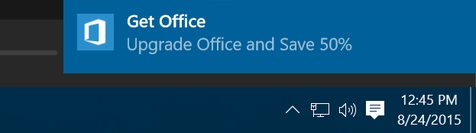
Lépjen a Beállítások> Személyre szabás> Értesítések és műveletek menüpontra, majd görgessen a „Get office” alkalmazáshoz, és állítsa Ki értékre. Inkább keresse meg a Get Office elemet a start menüben, és távolítsa el onnan.
Távolítsa el a Candy Crush Saga vagy más hasonló automatikusan telepített játékokat
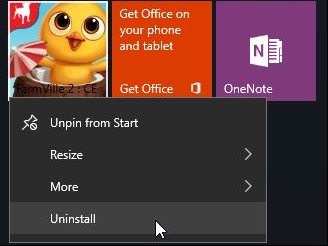
Egyszerűen keresse meg az ilyen játékokhoz tartozó alkalmazásokat a Start menüben, és onnan kattintson rá jobb gombbal, és válassza ki az Eltávolítás opciót.
Kapcsolja ki az Élő csempéket és oldja fel a Windows-alkalmazásokat
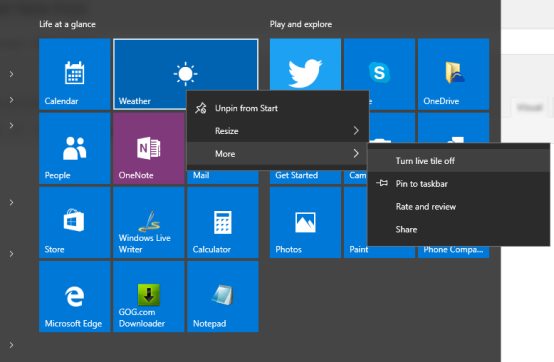
Kattintson a jobb gombbal az élő csempével rendelkező alkalmazásokra, és válassza ki a További opciót, és onnan tiltsa le az Élő csempe funkciót. Megpróbálhatja eltávolítani a csempét vagy feloldani a rögzítést a teljes javítás idejére. Ezek az élő csempe alkalmazások úgy tesznek, mintha hirdetéseket jelenítenének meg, így jobb, ha távolítsa el ezeket, vagy tiltsa le az Élő csempék funkciót.
Akadályozza meg a Solitaire játékot
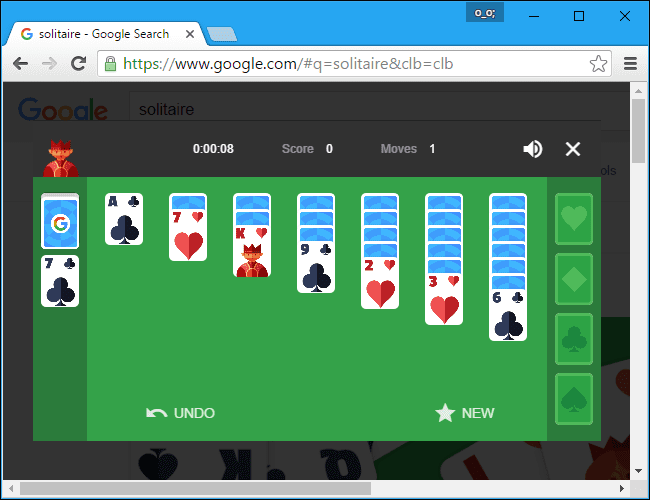
Maradjon távol a pasziánsz játéktól, mert rengeteg hirdetés van benne, és még a videóhirdetések is ott vannak, amelyek 30 másodpercnél hosszabbak is lehetnek. A Microsoft dönthet úgy, hogy évente 10 dollárt fizet, hogy megszabaduljon ezektől a hirdetésektől.
Távolítsa el a hirdetéseket a Windows Ink munkaterületről
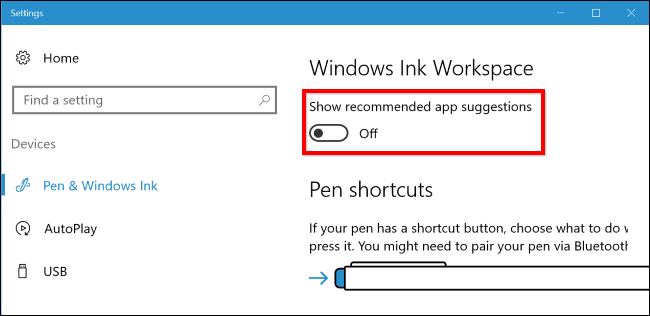
Nos, azok számára, akik nem ismerik, a Windows 10 tartalmazza a saját „Javasolt alkalmazások” részt a Windows Ink Workspace-ben. A rész olyan tollal használható alkalmazásokat hirdet, amelyek már elérhetőek a Windows Áruházban. Ezek semmi mást nem tesznek, mint az erőforrásait. Tehát letilthatja az opciót a Beállítások > Eszközök > Toll és Windows Ink menüpontban, és kikapcsolhatja az „Ajánlott alkalmazásjavaslat megjelenítése” lehetőséget.
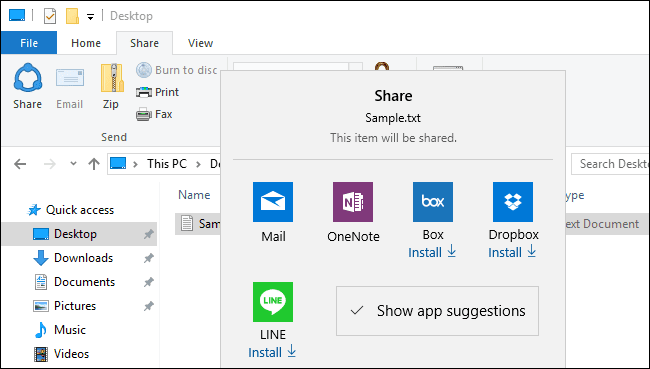
Nos, a Windows 10 új Megosztás ablaktáblával is rendelkezik a Fájlkezelőhöz. Nos, a megosztási ablaktábla azt az alkalmazást mutatja, amely már telepítve van az eszközére. De megjeleníti a „Javasolt” alkalmazásokat is. Ezek egyfajta reklámok, amelyek a felhasználókat a Windows áruházba irányítják. Tehát a javasolt alkalmazások elrejtéséhez kattintson a jobb gombbal a Megosztás párbeszédpanelre, és törölje az „Alkalmazásjavaslat megjelenítése” opciót. Ezzel leállítja az alkalmazásjavaslatok megjelenítését a megosztási ablaktáblában.
Állítsa le az értesítő hirdetéseket
Nos, a Windows operációs rendszer legújabb verziója is megjeleníti az értesítő hirdetéseket. A Microsoft általában értesítési hirdetések megjelenítésével javasol alkalmazásokat, amelyek megszakíthatják a Windows-élményt. Tehát, ha előugró üzeneteket kap, amelyek arra kérik, hogy telepítsen bizonyos alkalmazásokat, például a Microsoft Edge-et stb., akkor le kell állítania az értesítési hirdetéseket.
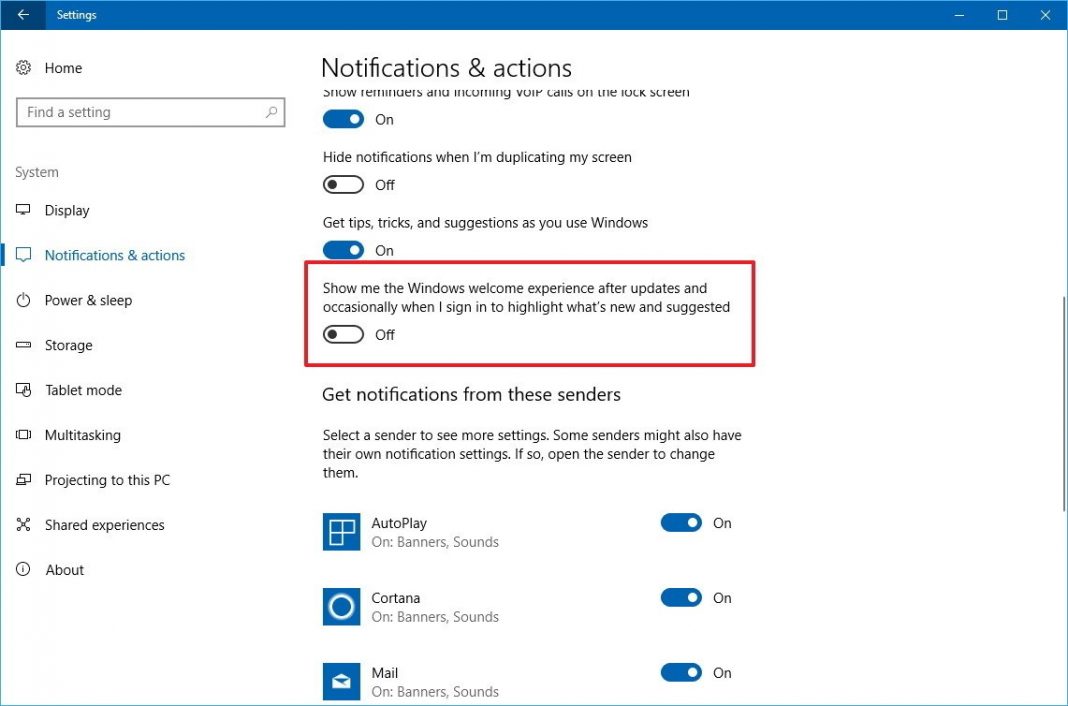
Az értesítési hirdetések letiltásához kattintson a Windows ikonra, majd a „Beállítások” elemre. Most a Beállítások alatt ki kell választania a Rendszer lehetőséget. A bal oldali menüben válassza az „Értesítés és hozzáférés” lehetőséget, majd kapcsolja ki a „Mutasd meg a Windows üdvözlő élményét…” lehetőséget.
Ez az, kész! Ez az opció valószínűleg letiltja az összes értesítő hirdetést a Windows 10 rendszerű számítógépén.
Ez volt az a módszer, amellyel letilthatja a Windows 10 összes beépített hirdetését, és így a tisztább és világosabb Windows-élményt élvezheti, miközben csatlakozik az internethez. A cikkből kiderült, hogy a módszer nem túl nehéz vagy bonyolult, de minden mérsékelt felhasználó gond nélkül alkalmazhatja. Itt az ideje, hogy alkalmazza ezt a módszert, és így mentesítse a Windows rendszert a Windows beépített szolgáltatásaiba közvetített összes felesleges hirdetéstől. Remélem, tetszik a módszer, ne felejtsd el megosztani véleményedet.